Производители смартфонов и планшетов – Самсунг (Samsung), Сони Иксперия (Sony) и т.д. – устанавливали и продолжают устанавливать в своих версиях андроид 6.0, 5, 4.4, 4.4 2, и даже 2.3 6 многие ненужные приложения непосредственно на заводе изготовителе – они интегрированы в систему как стандартные.
Часто эти предустановленные приложения лишние, а их присутствие в системе не было бы лишним, если бы они не работали в фоновом режиме, то есть, не использовали часть оперативной памяти, которая влияет на эффективность устройства.
Удаление таких «мусорных» приложений требует доступ в корень системы – права суперпользователя, тогда будет доступ ко всем необходимым каталогам и файлам.
Только андроид по умолчанию использует учетную запись с меньшим количеством возможностей, в результате, повреждение системы весьма маловероятно.
Обычный пользователь может удалить самостоятельно установленные файлы, но те, которые принадлежат системе — системные, обычным способом не получится ни на одной из существующих версиях андроид: 7.0 Nougat, 6.0 Marshmallow, 5.1 Lollipop, 5.0 Lollipop, 4.4W KitKat, 4.4, 4.3 Jelly Bean, 4.2, 4.2.1, 4.2.2, 4.1, 4.0, 4.0.3, 4.0.4 Ice Cream Sandwich, 3.2 Honeycomb, 3.1, 3.0, 2.3, 2.3.3, 2.3.4 Gingerbread, 2.2 Froyo, 2.1 Eclair, 2.0.1, 2.0, 1.6 Donut, 1.5 Cupcake, 1.1 Banana Bread, 1.0 Apple Pie.
В целом покупка смартфона или планшета почти не отличается от покупки нового компьютера — вам необходимо очистить систему от предварительно установленных поставщиком стандартных приложений, полезность которых сомнительна.
Стандартный способ удалить установленные приложения на андроид планшете или смартфоне
Для этого урока я использовал смартфон самсунг галакси под управлением ОС Android 6.0, но процедура в других, например, 5.1 аналогична во всех отношениях, так что вы не должны иметь проблем.
Самый простой способ, удалить приложение со своего смартфона или планшета с Android это через настройки, так что давайте начнем.
Вначале щелкните на значок «Настройки» и прокрутите экран вниз пока не увидите пункт «Приложения» и нажмите на него.
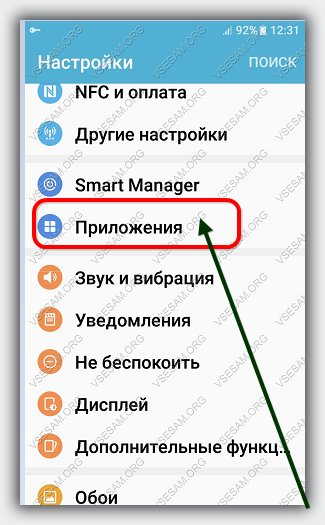
Теперь в самом верху нажмите на «Диспетчер приложений».
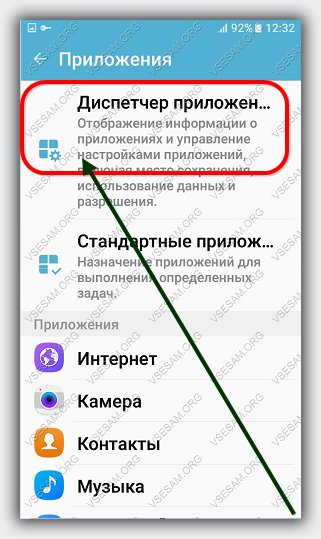
Теперь будете иметь доступ к списку всех установленных в устройстве – гугловские заводские вшитые, так сказать родные и установленные вами. Нажмите на файл, который лишний, после чего кликните на кнопку «Удалить».
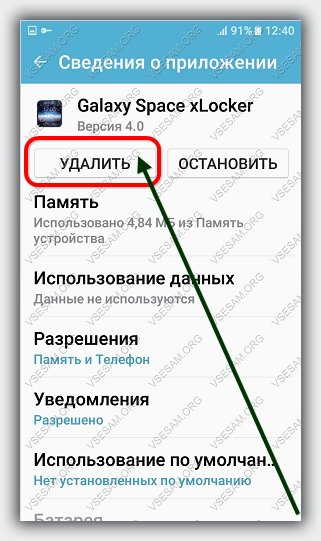
Появится запрос на подтверждение – подтвердите и файл будет полностью удален.
Как на андроид удалить ненужные встроенные приложения
Удалить административное, встроенное приложение немного сложнее, так как они не удаляемые обычным способом. Вам понадобится больше прав. Получить их можно сделав рутование.
После получения прав суперпользователя сможете легко полностью удалить предустановленные файлы.
ПРИМЕЧАНИЕ: рекомендую для удалять гугловские корневые приложения удалять через вот эту очень удобную программу.
Все выше написанное имеет один недостаток – права рут очень легко получить на андроид до версии 4.4, а те что выше сложнее и даже опаснее, но выход есть – вы можете удалить гугл приложения через компьютер без root прав.
Как отключить приложение google даже все сразу через компьютер
Если скачанные вами файлы удаляются легко в любой версии, то работающие гугловские корневые несомненно вызовут трудности особенно в версии 5.0 и выше.
Что делать? Рекомендую отключить их через ПК – так безопаснее, только обязательно понадобится компьютер.
Затем скачайте программу Debloater и в своем смартфоне или планшете включите отладку по USB — кто не знает, как смотрите здесь.
Далее подсоединяем кабель USB и запускаем на компьютере программу Debloater. Если вы это делаете впервые, то подождите минуту-две пока установятся драйвера соединения устройств.
Далее просто кликните в Debloater на самую верхнюю кнопку с левой стороны — «Read Device Packages». Сразу после этого в программе отобразится список всех файлов.
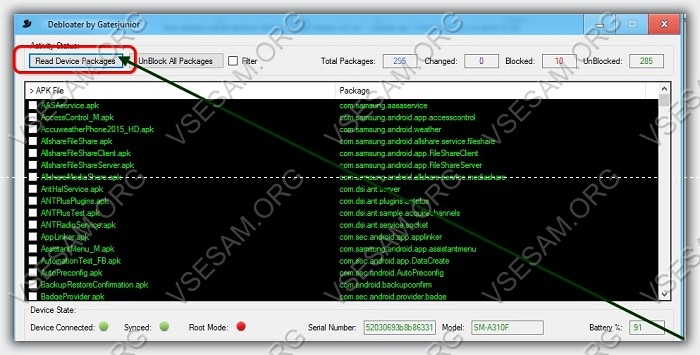
Можете отключить все сразу — поставьте птички напротив ненужных. Сразу после этого верху с левой стороны появится опция «Apply» и если вы кликните на нее, то выбранные файлы начнут исчезать.
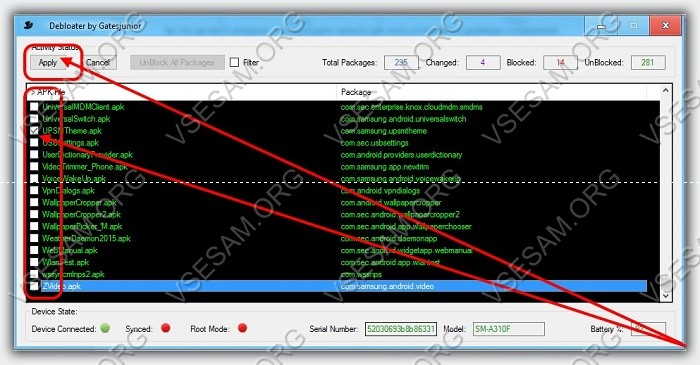
Вот и все теперь вам известно, как удалить / отключить приложения, включая гугловские системные на всех версиях андроид.
ПРИМЕЧАНИЕ: если что-то не получилось черкните в коментах – ответ не задержится. Успехов.
Разработчик:
http://www.rootjunky.com/
Операционка:
XP, Windows 7, 8, 10
Интерфейс:
английский
отладку включил. приложение запустил. кнопка «read device packages» не активна